Cómo cambiar el servidor DNS en su iPhone o iPad

Su iPhone o iPad normalmente usa los servidores DNS provistos por cualquier red Wi-Fi que utilice. Pero puede establecer un servidor DNS personalizado y usar DNS público de Google, OpenDNS o cualquier otro servidor DNS que prefiera.
RELACIONADO: ¿Qué es DNS y debo usar otro servidor DNS?
Cada Wi- La red FI a la que se conecta tiene su propia configuración de servidor DNS. Si desea usar su servidor DNS personalizado en varias redes Wi-Fi diferentes, tendrá que cambiar esta configuración una vez para cada red Wi-Fi.
Abra la aplicación Configuración y pulse "Wi-Fi" para comenzar .
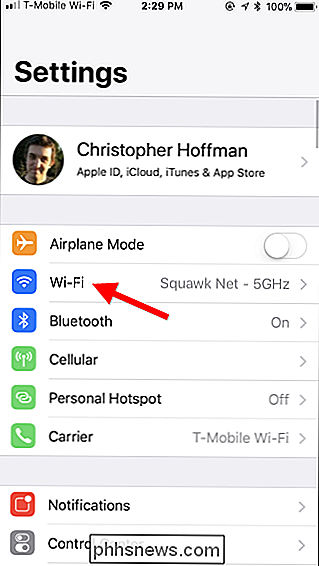
En la pantalla de Wi-Fi, toque el botón de información (esa es la "i" en un círculo) a la derecha de la red que desea configurar. Para cambiar la configuración actual de la red Wi-Fi, toque el botón "i" al lado de la red Wi-Fi a la que está conectado actualmente en la parte superior de la pantalla.
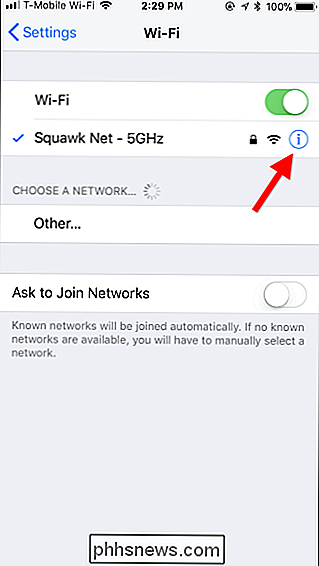
Desplácese hacia abajo en la pantalla de información y toque "Configurar DNS "opción en la sección" DNS ".
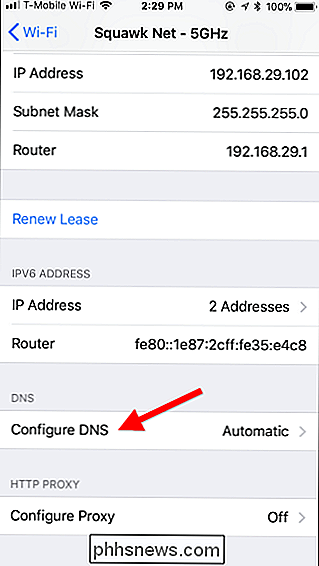
Luego, toque la opción" Manual "en la parte superior de la pantalla, y luego toque los íconos de signo menos rojos a la izquierda de los servidores DNS configurados automáticamente para eliminarlos de la list.
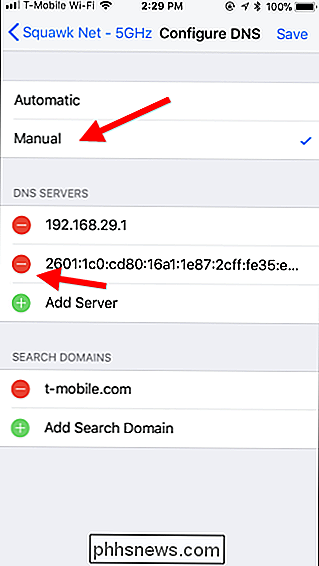
Toque el botón "Agregar servidor" y luego escriba la dirección IP de cada servidor DNS que desea usar en su propia línea. Por ejemplo, agregue el servidor DNS primario en la primera línea y el secundario en la segunda línea.
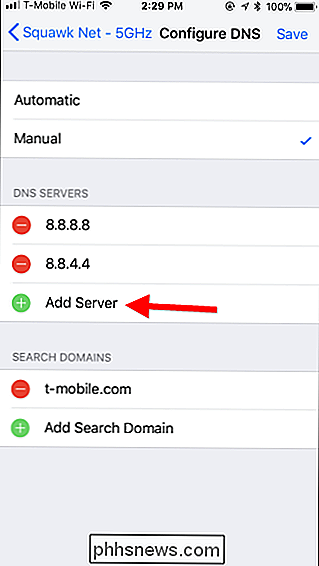
Pulse "Guardar" cuando haya terminado. Recuerde, deberá repetir este proceso para cada red Wi-Fi en la que desee usar un servidor DNS personalizado.
RELACIONADO: Cómo olvidar una red Wi-Fi en su iPhone o iPad
Su iPhone o iPad recuerda esta configuración, incluso después de desconectarse y volverse a conectar a la red. Sin embargo, si tienes iOS olvídate de la red, tendrás que volver a configurarla desde cero. Y, si alguna vez desea deshacer este cambio, simplemente vuelva a la pantalla anterior, toque la opción "Automático" y toque "Guardar". Su iPhone o iPad volverá a la configuración DNS predeterminada para esa red.
Si su servidor DNS actual simplemente no funciona bien y desea algo mejor, Google Public DNS (direcciones IP 8.8.8.8 y 8.8.4.4) y OpenDNS (direcciones IP 208.67.222.222 y 208.67.220.220) son algunos de los servidores DNS recomendados que nos gustan.
RELACIONADO: La guía definitiva para cambiar su servidor DNS
También puede cambiar el servidor DNS para todos los dispositivos en su red cambiando el servidor DNS en su enrutador. Antes de cambiar el servidor DNS por separado para cada dispositivo en su red doméstica, considere cambiarlo una vez en su enrutador.

Cómo configurar un servidor proxy en un iPhone o iPad
Cuando configura un servidor proxy para una red Wi-Fi, su iPhone o iPad lo usará cuando acceda a esa red. Esto a veces se requiere para acceder a Internet en una red comercial o de una escuela, por ejemplo. Su tráfico de red se enviará a través del proxy que configure. RELACIONADO: ¿Cuál es la diferencia entre una VPN y un proxy?

Cómo convertir imágenes en blanco y negro en su teléfono inteligente
Convertir una imagen en blanco y negro es una de esas tareas simples que los fotógrafos deberían poder realizar en cualquier dispositivo. Desafortunadamente, muchas de las aplicaciones que hacen conversiones en blanco y negro en teléfonos inteligentes no le dan al fotógrafo un gran control. Veamos cómo hacerlo correctamente.



